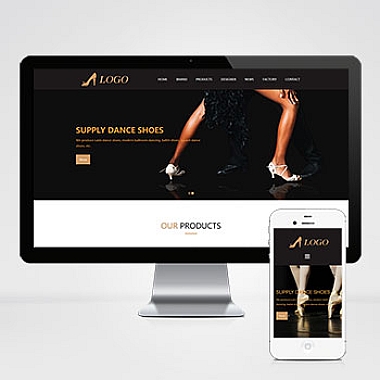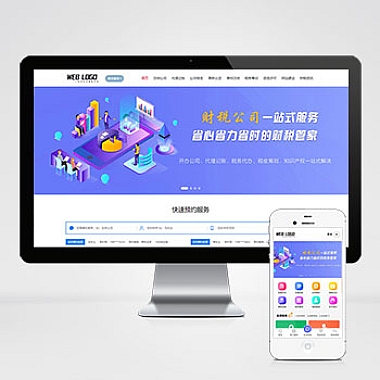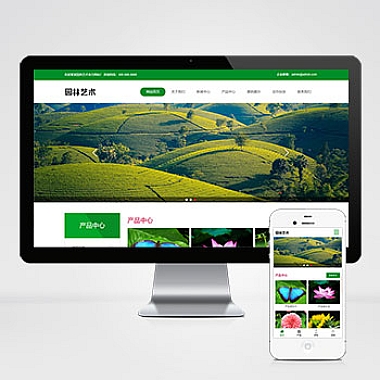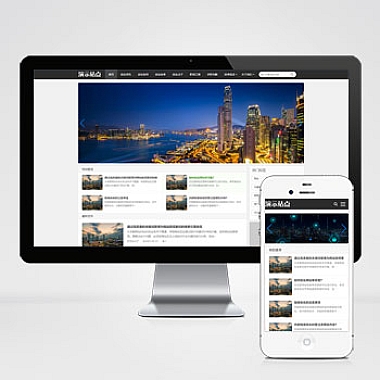ubuntu更改用户名、ubuntu更改用户名和密码
详细介绍在Ubuntu系统中如何更改用户名和密码。我们将介绍如何更改用户名,包括修改用户的显示名称和登录名称。然后,我们将讨论如何更改密码,包括使用命令行和图形界面两种方法。接下来,我们将介绍如何重置忘记的密码。我们还将讨论如何创建新用户并删除现有用户。我们将总结并归纳的内容。
1. 更改用户名
在Ubuntu系统中,更改用户名可以通过修改用户的显示名称和登录名称来实现。我们可以通过用户界面来更改显示名称,只需进入“系统设置”-“用户”-“账户类型”-“标准”-“显示名称”,然后输入新的显示名称即可。如果我们想要更改登录名称,可以通过命令行来实现。使用以下命令查看当前的用户名:`whoami`。然后,使用以下命令来更改登录名称:`sudo usermod -l 新用户名 旧用户名`。使用以下命令来更改用户的主目录名称:`sudo usermod -d /home/新用户名 -m 旧用户名`。
2. 更改密码
在Ubuntu系统中,我们可以使用命令行和图形界面两种方法来更改密码。我们可以使用命令行来更改密码。打开终端,并使用以下命令更改当前用户的密码:`passwd`。然后,输入当前密码和新密码即可完成密码更改。我们也可以使用图形界面来更改密码。只需进入“系统设置”-“用户”-“账户类型”-“标准”-“密码”,然后输入当前密码和新密码即可完成密码更改。
3. 忘记密码
如果我们忘记了Ubuntu系统的密码,我们可以通过重置密码来恢复访问权限。在登录界面点击“忘记密码”选项。然后,按照系统提示进行操作,通常会要求我们输入管理员密码或提供其他验证方式。按照系统提示设置新密码即可。
4. 创建新用户
在Ubuntu系统中,我们可以通过命令行或图形界面来创建新用户。使用以下命令创建新用户:`sudo adduser 新用户名`。然后,按照系统提示设置新用户的密码和其他信息。我们也可以使用图形界面来创建新用户。只需进入“系统设置”-“用户”-“账户类型”-“管理员”-“+”按钮,然后按照界面提示设置新用户的信息即可。
5. 删除用户
在Ubuntu系统中,我们可以通过命令行或图形界面来删除用户。使用以下命令删除用户:`sudo deluser 用户名`。然后,按照系统提示选择是否保留用户的主目录和邮箱。我们也可以使用图形界面来删除用户。只需进入“系统设置”-“用户”-“账户类型”-“管理员”,然后选择要删除的用户并点击“-”按钮即可。
详细在Ubuntu系统中如何更改用户名和密码的方法。我们可以通过修改显示名称和登录名称来更改用户名,并且可以使用命令行和图形界面两种方式来更改密码。当我们忘记密码时,可以通过重置密码来恢复访问权限。我们还学习了如何创建新用户和删除现有用户。通过掌握这些技巧,我们可以更好地管理和保护我们的Ubuntu系统。
(本文来源:nzw6.com)